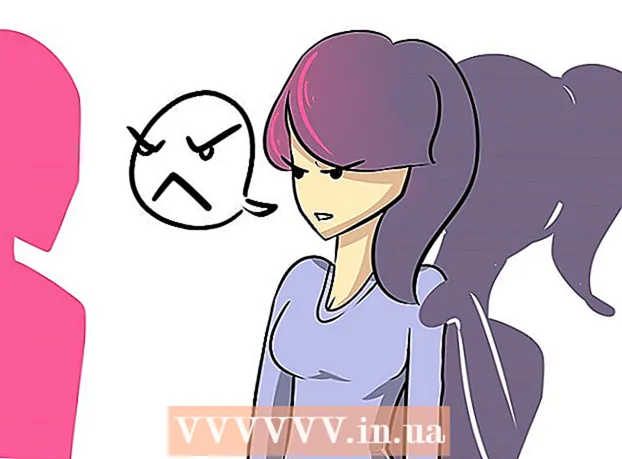Údar:
Peter Berry
Dáta An Chruthaithe:
12 Iúil 2021
An Dáta Nuashonraithe:
1 Iúil 2024

Ábhar
Is suíomh Gréasáin comhroinnte físeán é YouTube a ligeann duit iad a phostáil agus féachaint orthu i bhformáidí éagsúla, ó cháilíocht chaighdeánach go cáilíocht HD. Cuireann roinnt scoileanna agus eagraíochtaí srian ar rochtain ar YouTube agus ar scoileanna eile i dtimpeallachtaí oideachais. Tá roinnt bealaí ann a d’fhéadfadh cabhrú leat an blocáil seo a sheachthreorú, ó Google Translate a úsáid chun rochtain a fháil ar an líonra trí nasc idirlín d’fhón.
Céimeanna
Modh 1 de 6: Úsáid Google Translate
Oscail cluaisín an bhrabhsálaí le Google Translate. Téigh chuig do bhrabhsálaí gréasáin.
- Nuair a dhéanann tú leathanach a luchtú ag baint úsáide as Google Translate, tá tú i ndáiríre ag cur amú do bhrabhsálaí chun a chreidiúint go bhfuil tú ag léamh an ábhair ar Google in ionad an láithreáin ghréasáin a theastaíonn uait a fheiceáil i ndáiríre. Is féidir leat é a úsáid chun blocáil a sheachbhóthar ar bheagnach aon láithreán, YouTube san áireamh.
- Cuirfidh roinnt de na scagairí is mó éilimh bac ar Google Translate. Sa chás seo, féach na modhanna thíos.

Athraigh teanga sa chuid ar thaobh na láimhe clé. Is féidir leat aistriú go teanga ar bith seachas "Braite Teanga".
Athraigh teanga ar thaobh na láimhe deise. Tiontaigh é go do theanga chun an leathanach a léamh.
- Gheobhaidh tú teachtaireacht earráide má dhéanann tú iarracht Google a aistriú go dtí an teanga bhunaidh. Mar sin déanaimis é a thiontú go teanga eile.

Cóipeáil URL na físe. Oscail an físeán is mian leat féachaint air i bhfuinneog cluaisín nó brabhsálaí eile agus cóipeáil an URL ón mbarra seoladh.
Greamaigh an nasc sa bhosca ar thaobh na láimhe clé ar leathanach Google Translate. Bain focal ón gcosán má tá sé ann.

Cliceáil ar an gcosán atá le feiceáil sa bhosca ar dheis. Beidh barra Google Translate le feiceáil ag barr an leathanaigh. Is é sin an bealach a úsáidimid chun uirlisí blocála láithreán gréasáin a mhealladh. Déan cinnte go gcoinníonn tú an barra seo ar oscailt agus tú ag féachaint ar an bhfíseán. fógra
Modh 2 de 6: Úsáid leathanach seachfhreastalaí
Oscail inneall cuardaigh ar do ríomhaire baile. Is dócha, tá an chuid is mó de na suíomhanna a liostálann proxies atá ann cheana blocáilte ar scoil freisin. Trí liosta a chruthú sa bhaile cabhróidh sé leat níos mó suíomhanna a aimsiú le húsáid.
Faigh "liosta seachfhreastalaí" ar inneall cuardaigh ar líne. Is suíomhanna iad proxies a aimsíonn suíomhanna Gréasáin blocáilte duit féin agus a thaispeánann tríd an leathanach seachfhreastalaí. Ciallaíonn sé seo nach mbeidh na bogearraí scagtha in ann a bhrath i ndáiríre go bhfuil tú ar an leathanach blocáilte (YouTube) ach níl a fhios agat ach go bhfuil tú ar an suíomh seachfhreastalaí.
Faigh suíomh Gréasáin a liostaíonn go leor proxies atá ar fáil. Ba chóir go dtabharfadh do thorthaí cuardaigh liosta duit de roinnt suíomhanna a liostálann suíomhanna seachfhreastalaí atá ar fáil.
Déan liosta de thart ar dhosaen suíomhanna seachfhreastalaí le triail a bhaint astu. Cuirfidh riarthóir líonra na scoile bac gníomhach ar shuíomhanna seachfhreastalaí nua de réir mar a fheictear iad, rud a chiallaíonn go bhfuil tromlach na suíomhanna a fhaigheann tú neamhghníomhach cheana féin.
- Faigh an suíomh ó go leor liostaí seachfhreastalaí éagsúla.
Athscríobh nó seol ríomhphost chuig an liosta de láimh. Ansin, níl le déanamh agat ach an liosta seo a rochtain ó ríomhaire na scoile.
Téigh go dtí an chéad leathanach de do liosta. Má tá bac air cheana féin, téigh ar aghaidh go dtí an chéad leathanach eile go dtí go bhfaighfear an leathanach gníomhach.
Iompórtáil.isteach sa bhosca URL. Cliceáil an cnaipe chun an leathanach a oscailt.
Fan go luchtú YouTube. Méadaíonn proxies an t-am luchtaithe leathanaigh toisc go gcaithfidh trácht dul tríd an seachfhreastalaí. Ciallaíonn sé seo go dtógfaidh sé níos faide ná mar is gnách an físeán a imirt. Chomh maith leis sin, d’fhonn YouTube a luchtú, déan cinnte nach bhfuil do seachfhreastalaí ag cur bac ar an script. fógra
Modh 3 de 6: Úsáid fón mar hotspot soghluaiste
Ar dtús báire, ní mór duit a aithint cén fón is féidir a dhéanamh. Teastaíonn fón cliste uait a ligeann duit do nasc líonra a roinnt le ríomhaire trí iompróir. Ligeann go leor pacáistí 3G do nasc líonra a roinnt go huathoibríoch le do ríomhaire.
- Cuideoidh úsáid do ghutháin mar nasc líonra leat teorainneacha uile líonra na scoile a shárú.
Oscail an aip Socruithe ar d’fhón iPhone nó Android.
Oscail an chuid Hotspot Inaistrithe / Tethering.
- Do Android - Roghnaigh "Níos mó" faoi "Gan Sreang & Líonraí". Ansin, roghnaigh "Tethering & hotspot iniompartha" (Internet Tethering & Mobile Hotspot).
- Do iOS - Roghnaigh "Hotspot Pearsanta".
Cas air an hotspot ar do ghuthán.
- Do Android - Seiceáil an bosca "Hotspot Wi-Fi Inaistrithe".
- Do iOS - Cas air an fheidhm "Hotspot Pearsanta".
Faigh an focal faire Wi-Fi.
- Do Android - Roghnaigh "Cuir hotspot Wi-Fi ar bun". Seiceáil an bosca "Taispeáin pasfhocal".
- Do iOS - Roghnaigh "Pasfhocal Wi-Fi".
Ón ríomhaire, ceangail leis an hotspot. Cliceáil ar dheilbhín an líonra gan sreang ar do ríomhaire agus roghnaigh d’fhón póca ó liosta na líonraí atá ar fáil. Iontráil an focal faire chun nasc a dhéanamh.
Ceangail do ghuthán le do ríomhaire trí USB mura bhfuil gan sreang ar fáil. Nuair a bheidh do ghuthán ceangailte le do ríomhaire, beidh tú in ann é a roghnú trí chliceáil ar an deilbhín líonra atá suite sa tráidire córais (Windows) nó sa roghchlár (OS X). fógra
Modh 4 de 6: Íoslódáil físeáin
Faigh an físeán. Ó cuireadh bac ar YouTube.com, cuardaigh an físeán trí inneall cuardaigh mar Google. Sna chéad torthaí a cuireadh ar ais, beidh nasc chuig leathanach an fhíseáin ar YouTube.
Cóipeáil an URL. Cóipeáil cosán iomlán na físe. Ba cheart go mbeadh an chuma ar an nasc seo "https://www.youtube.com/watch?v=xxxxxxxx". Ina bhfuil X litreacha agus uimhreacha randamacha.
Faigh seirbhísí íoslódála físe. Tá go leor suíomhanna Gréasáin ann a ligeann duit físeáin YouTube a íoslódáil. Cuardaigh le do thoil leis an eochairfhocal "YouTube downloader".
- Cóipeáil URL na físe i mbarra URL an leathanaigh íoslódála físe. Buail an cnaipe íoslódála.
- An chéad uair a iontrálann tú an leathanach íoslódála físe, beidh ort script Java a rith. Ná déan é seo mura bhfuil muinín agat as an suíomh. Seiceáil na tráchtanna atá ar fáil ar líne le fáil amach an mbraitheann daoine eile go bhfuil an suíomh sábháilte.
- Is féidir nach ligfidh do líonra scripteanna Java a rith nuair a iarrfar iad. Sa chás seo, b’fhéidir nach mbeidh tú in ann físeáin a íoslódáil ar scoil.
Íoslódáil físeáin. Beidh liosta roghanna íoslódála le feiceáil. Is iad na cineálacha comhaid agus cáilíochtaí físe éagsúla atá le roghnú. Is iad FLV agus MP4 an dá chineál comhaid a bhfuil an comhoiriúnacht is airde acu.
- B’fhéidir go mbeidh ort seinnteoir físe speisialta a bheith suiteáilte agat chun an comhad íoslódáilte a oscailt. Ba cheart go gcabhródh clár cosúil le VLC Player leat aon chomhad a íoslódáladh a rith.
- Léiríonn an uimhir a leanann "P" ar an liosta íoslódála cáilíocht na físe. Maidir le físeán leis an gcaighdeán íomhá is fearr, roghnaigh 480P nó níos airde.
- Mura dteastaíonn uait ach an chuid fuaime d’fhíseán a fháil, déan an leagan MP3 de a íoslódáil. Cé nach bhfuil aon phictiúir ann, is féidir an comhad a sheinm ar ríomhaire nó ar aon seinnteoir MP3.
Modh 5 de 6: bain úsáid as feidhmchlár ateangaire líne ordaithe Command Pras (Windows)
- Brúigh an teaglaim eochair Windows + R agus clóscríobh cmd sa bhosca oscailte.
- Clóscríobh ipconfig isteach sa scáileán dubh CMD agus brúigh an eochair Iontrála (téigh).
- Tástáil IP. Mar shampla: 222.222.0.0 (Beidh IP eile agat).
- Téigh chuig Google.com agus cuardaigh Mo IP. Cliceáil ar an teaglaim eochair Windows + R arís agus clóscríobh ping YouTube.com sa bhosca reatha.
- Ansin cuir isteach an seoladh IP i mbosca cuardaigh Google, mar shampla 222.222.0.0 agus atreorófar tú chuig leathanach baile YouTube. fógra
Modh 6 de 6: Faigh leathanach físe malartach
Faigh tairseach malartach. Maidir le físeáin oideachasúla, is foinsí malartacha físe do YouTube iad suíomhanna mar TeacherTube, SchoolTube, agus safeshare.tv. De ghnáth ní chuireann líonra na scoile bac orthu toisc go bhfuil an t-ábhar faoi mhaoirseacht agus oideachasúil ar fad.
- Má úsáideann do mhúinteoir aon cheann de na seirbhísí malartacha seo, bain úsáid astu chun an riosca go bhfaighidh seirbhísí monatóireachta láithreán gréasáin iad a laghdú.
- Úsáid suíomh Gréasáin le deimhniú SSL. Tosóidh suíomh Gréasáin le deimhniú SSL le https in ionad http nó beidh deilbhín glas glas in aice leis an nasc URL. Idir an dá linn, tá an suíomh Gréasáin criptithe agus ní chuirtear bac air ar eagla go bhfuil monatóireacht á déanamh ar an idirlíon atá á úsáid agat.
Faigh d’fhíseán ag baint úsáide as inneall cuardaigh ar líne. Faigh físeáin atá ar fáil ar shuíomhanna nach láithreáin YouTube iad. Is féidir nár cuireadh bac ar an leathanach. Bí cúramach agus tú ag tabhairt cuairte ar láithreáin ghréasáin nach bhfuil ar eolas agat, mar d’fhéadfadh go mbeadh go leor víris mhailíseacha iontu. fógra
Seo a leanas roinnt suíomhanna eile a d’fhéadfadh a bheith ag obair: duckduckgo.comixquick.com
Rabhadh
- Dar le go leor maoirseoirí gur mí-úsáid ríomhairí scoile é úsáid proxies agus mar thoradh air sin, is dóichí go ngearrfar pionós ort nuair a bhraitear iad.